
Innholdsfortegnelse:
- Trinn 1: Trinn 1 - 3D -utskrift av stjernen
- Trinn 2: Trinn 2 - Samle all elektronikken og en mikrokontroller
- Trinn 3: Trinn 3 - Lodd RGB -stripen til mikrokontrolleren
- Trinn 4: Trinn 4 - Koble til LDR og 220 Ohm motstand
- Trinn 5: Trinn 5 - Velg din strømkilde
- Trinn 6: Trinn 6 - Sett inn RGB -stripen i stjernen
- Trinn 7: Trinn 7 - Heng den på veggen
- Trinn 8: Ekstra trinn - Endre farger eller animasjoner
- Trinn 9: Alle filene …
- Forfatter John Day [email protected].
- Public 2024-01-30 11:24.
- Sist endret 2025-01-23 15:02.


Jeg elsker å lage prosjekter for barna mine, og jeg liker også å lage prosjekter med RGB -lysdioder, så jeg kom på ideen om et RGB -stjerneformet nattlys for barna mine. Nattlyset kan oppdage om det er i mørke og slå på RGB -lysdiodene til 50% lysstyrke, og deretter dempe dem tilbake til 10% lysstyrke over en time.
Hvis nattlyset oppdager at det er i lys, vil det slå av lysdiodene, noe som selvfølgelig også sparer batterilevetid.
Stjernen er 3D -trykt og bruker et TinyDev Tiny85 -kort for å kontrollere lysdiodene, fordi den har super lavt strømforbruk og er bare 26 mm x 9 mm i størrelse, samme bredde som en RGB -stripe, men du kan selvfølgelig erstatte TinyDev med hvilken som helst Arduino -kompatibel mikrokontroller.
Nattlyset går av med 2x AA -batterier.
Trinn 1: Trinn 1 - 3D -utskrift av stjernen

Ta tak i STL -en til stjernen og skriv den ut på skriveren.
Du kan også designe din egen form, bare sørg for å lage en kanal for stripen med RGB -lysdioder å sitte i.
Trinn 2: Trinn 2 - Samle all elektronikken og en mikrokontroller
Når du har TinyDev eller en annen mikrokontroller, må du finne ut hvilken digital GPIO du skal bruke for RGB Strip-utgangen og hvilken analog GPIO du vil bruke for LDR-inngangen, og justere koden for å bruke de riktige pinnene.
Nå er det en god tid å laste opp koden til mikrokontrolleren, slik at du ikke trenger å trekke prosjektet fra hverandre senere for å gjøre det.
Trinn 3: Trinn 3 - Lodd RGB -stripen til mikrokontrolleren

Du vil nå lodde VCC-, DATA- og GND-putene på RGB-stripen til noen ledninger eller topptekster og deretter lodde/koble dem til mikrokontrolleren din.
Ideelt sett, hvis mikrokontrolleren din har en 5V-pinne, kobler du VCC til RGB-stripen til den, ellers er 3,3V greit.
Koble GND på RGB-stripen til en GND-pinne på mikrokontrolleren, og koble til slutt DATA til den digitale GPIO du valgte tidligere.
Trinn 4: Trinn 4 - Koble til LDR og 220 Ohm motstand

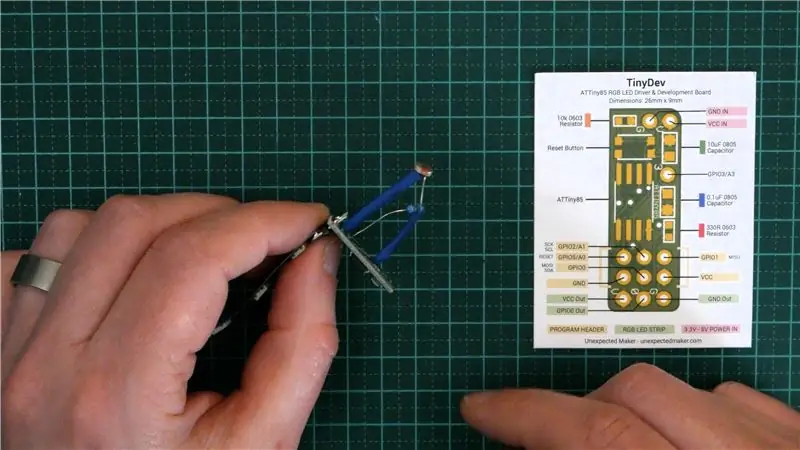
Lodd det ene benet på LDR til det ene benet på motstanden, og dekk deretter til med litt varmekrymping for å både skjerme og styrke forbindelsen.
Nå lodde/koble det andre benet til LDR til den analoge GPIO du valgte tidligere og lodde/koble det andre benet på motstanden til en GND-pinne på mikrokontrolleren.
Trinn 5: Trinn 5 - Velg din strømkilde

Til slutt bestemmer du hvordan du skal slå på nattlyset. Jeg brukte 2x AA -batterier i en batteriholder og loddet ledningene til VCC IN og GND IN på TinyDev.
Avhengig av mikrokontrolleren, velger du å bruke et Lipo oppladbart batteri, en USB-kabel (vær forsiktig med hvor mye strøm du trekker fra den) eller en 2,1 mm kontakt med en 5V strømforsyning.
Merk: Hvis du bruker din egen mikrokontroller, er det god praksis å sette en 300-500 ohm motstand mellom GPIO- og datalinjen på RGB-stripen, og å sette en 10uF kondensator over VCC- og GNC-tilkoblingene til RGB-stripen.
Trinn 6: Trinn 6 - Sett inn RGB -stripen i stjernen

Sett RGB -stripen forsiktig inn og bøy den rundt stjerneformen til hele stripen er på riktig sted. Vær forsiktig når du bøyer stripen rundt de skarpere kantene for å sikre at du ikke sprekker eller ødelegger stripen.
Trinn 7: Trinn 7 - Heng den på veggen

Jeg la til borrelåsbånd i batteripakken for å feste den til veggen, slik at den enkelt kan fjernes for å bytte batterier, men bruk gjerne hvilken som helst monteringsmekanisme du liker.
Trinn 8: Ekstra trinn - Endre farger eller animasjoner

Kod gjerne hvilken som helst farge eller animasjon for nattlyset … angi spesifikke farger du liker best, eller få lysdiodene til å pulsere eller flytte.. det er helt opp til deg!
Trinn 9: Alle filene …
3D STL -filen for stjernen og koden for dette prosjektet er tilgjengelig på Github på …
Uventet Maker Github
Jeg håper du liker dette prosjektet! Følg meg på
youtube.com/unexpectedmaker
twitter.com/unexpectedmaker
www.facebook.com/unexpectedmaker/
www.instagram.com/unexpectedmaker/
www.tindie.com/stores/seonr/
Anbefalt:
Vær oppmerksom på ATLAS - STAR WARS - Death Star II: 7 trinn (med bilder)

Vær oppmerksom på ATLAS - STAR WARS - Death Star II: Bygg fra Bandai Death Star II plastmodell. Viktige funksjoner inkluderer: ✅Lys og lydeffekt✅MP3-spiller✅InfraRED fjernkontroll✅Temperatursensor✅3 minutter timerBlogg: https://kwluk717.blogspot.com 2020/12/be-aware-of-atlas-star-wars- dødsstjerne
Legend of Zelda Rupee Nightlight (N64 Edition): 7 trinn (med bilder)

Legend of Zelda Rupee Nightlight (N64 Edition): Jeg laget dette spesielt for Instructables Rainbow -konkurransen. Som med mine andre prosjekter er jeg en gigantisk Legend of Zelda -nerd (Original Rupee Nightlight, Majora's Mask). Med de positive tilbakemeldingene fra Instructables -samfunnet bestemte jeg meg for å bygge
Ikea Kids Kitchen Lights Mod: 11 trinn (med bilder)

Ikea Kids Kitchen Lights Mod: Til døtrene min andre bursdag bestemte vi oss for å skaffe henne et kjøkkensett. Men jeg ønsket virkelig å gjøre det vi fikk henne spesielt, og etter å ha blitt inspirert av det som noen fantastiske produsenter hadde gjort med Ikea Duktig Kitchen, bestemte vi oss for å kjøpe et og lage
Star Track - Arduino Powered Star Pointer and Tracker: 11 Steps (med bilder)

Star Track - Arduino Powered Star Pointer and Tracker: Star track er et Arduino -basert, GoTo -mount inspirert stjernesporingssystem. Den kan peke og spore ethvert objekt på himmelen (Himmelske koordinater er angitt som input) med 2 Arduinos, en gyro, RTC-modul, to rimelige steppermotorer og en 3D-utskrevet struktur
DIY USB Creeper Nightlight: 8 trinn (med bilder)

DIY USB Creeper Nightlight: Har du noen gang lurt på hva som er i en creeper? Hva med å lage din egen creeper anatomi! Bygg en USB -kryper som lyser! Slik gjør du det
